
Починаючи з вимикача Nintendo Система оновлення версії 11.0.0 Тепер ви можете перенести всі ваші ігри та програмне забезпечення скріншоти та відео за допомогою кабелю USB-C до сумісного комп'ютера Windows. Ось як це зробити.
Вимоги
По-перше, переконайтеся, що ваш вимикач Nintendo Оновлено до системи 11.0.0 . Для цього відкрийте налаштування системи, перейдіть до "Система" та виберіть "Оновлення системи".
Пов'язані: Як оновити перемикач Nintendo
Вам також знадобиться сумісний USB-A до кабелю USB-C, який ви можете підключити безпосередньо до роз'єму в нижній частині перемикача. Кабель повинен бути провідний для передачі даних, а не тільки для зарядки. Зауважте, що ця техніка передачі не працює через USB-порти, розташовані на доці з перемикачами.

Нарешті, вам знадобиться ПК Windows. Для передачі на роботу Nintendo каже це Комп'ютер повинен підтримувати протокол передачі медіа (MTP) . Windows 10 ПК Всі включають підтримку для цього.
В даний час функція копіювання USB-комутації не працює на Mac з коробки, хоча це може змінюватися з майбутнім оновленням. Повідомляється, Передача файлів Android може працювати. Тим часом користувачі Mac можуть Передайте скріншоти з карткою MicroSD .
Пов'язані: Як передати скріншоти з переходу Nintendo на комп'ютер
Як передати скріншоти перемикання та відео на ПК за допомогою кабелю USB
По-перше, підключіть один кінець вашого кабелю USB у порт USB-C у нижній частині вашого вимикача, а потім підключіть інший кінець у доступний USB-порт на вашому ПК Windows. Ваш комп'ютер повинен розпізнати перемикач як USB-пристрій і встановити його автоматично.
На головному екрані перемикача виберіть значок налаштувань, який виглядає як передача.

У налаштуваннях систем виберіть "Управління даними" з меню бічної панелі.

У "Управління даними" виберіть "Керування скріншотами та відео".

У "Керуйте скріншотами та відео", "виберіть" Копіювати до комп'ютера за допомогою USB-з'єднання ".

Перемикач буде намагатися підключитися до комп'ютера. Якщо спроба успішна, ви побачите повідомлення "підключено до комп'ютера".

На вашому Windows 10 PC, перейдіть до "Цей ПК" у файлі Explorer та виберіть "Nintendo Switch", який ви знайдете під категоріями "Пристрої та диски".
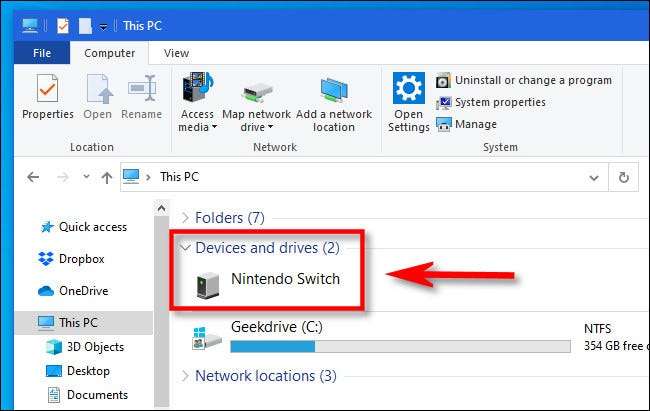
Всередині ви знайдете папку "Альбом". Відкрийте, і ви побачите список усіх скріншотів та відео в окремих папках, відсортованих за заголовком програмного забезпечення.

Якщо ви відкриваєте будь-яку з цих папок, ви побачите зображення та відео, які ви захопили для цієї гри або програмного забезпечення, у минулому, з кожним зображенням або відео, що зберігається як окремий файл.
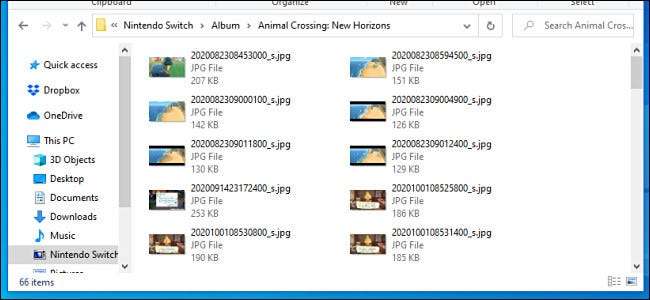
Щоб скопіювати файли, ви можете перетягнути файли або папки в будь-яке місце на своєму ПК, включаючи ваш робочий стіл. Якщо вам потрібно одночасно вибрати всі папки, натисніть Ctrl + A.
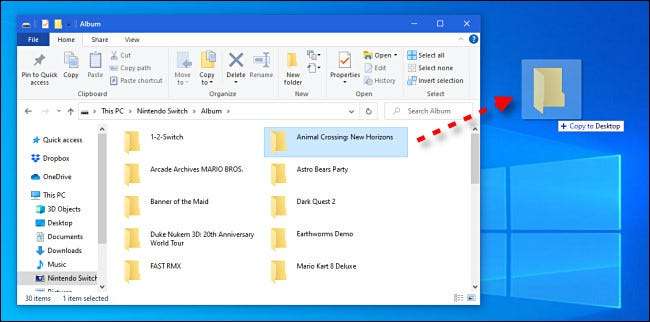
Коли ви закінчите перенесення скріншотів та відео, торкніться кнопки "Від'єднання" на екрані вашого перемикача, а потім відключіть кабель USB.
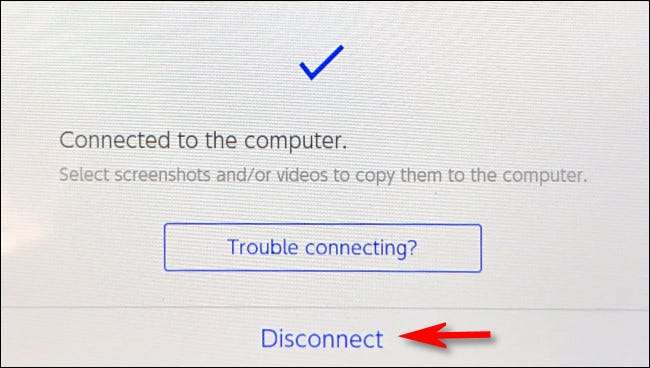
Якщо USB-з'єднання не працює з якихось причин, це також можливо Передача скріншотів та відео за допомогою картки MicroSD . Удачі!
Пов'язані: Як передати скріншоти з переходу Nintendo на комп'ютер







